Hoe u Word dwingt gebruikers te vragen een document te openen als alleen-lezen

Als u een document deelt en wilt vermijden dat er wijzigingen worden aangebracht, kunt u Word dwingen om te vragen de gebruiker om het document te openen als alleen-lezen wanneer ze het bestand openen. We laten u zien hoe u deze instelling kunt inschakelen.
Open het bestand dat u wilt openen als alleen-lezen en klik op het tabblad "Bestand".
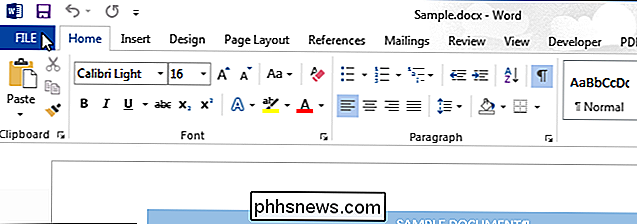
Klik in het backstage-venster op "Opslaan als" in de lijst met items op links.
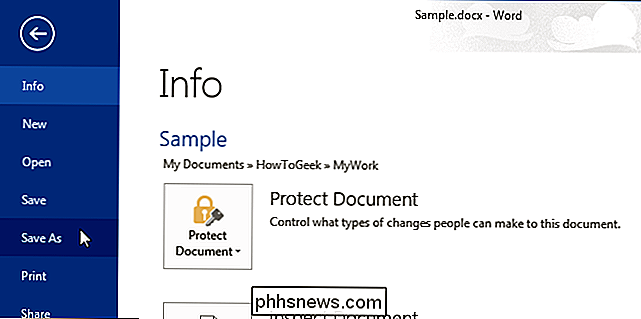
Selecteer een plaats aan de linkerkant in het venster "Opslaan als". Als de map waarin u uw document wilt opslaan, wordt vermeld onder "Huidige map" of "Recente mappen", klikt u op die map.
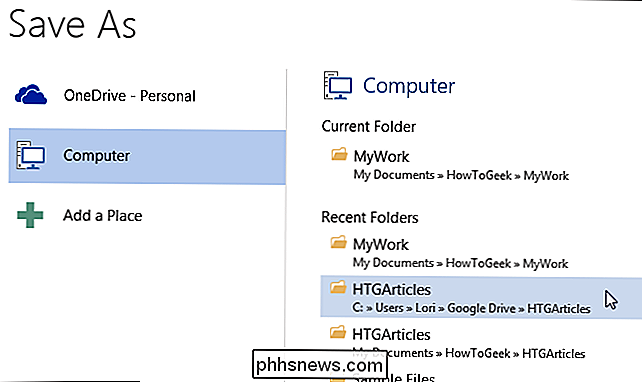
Als de gewenste map niet wordt weergegeven onder "Huidige map" of "Recente mappen", klik op de knop "Bladeren" onder de lijst met "Recente mappen" aan de rechterkant.
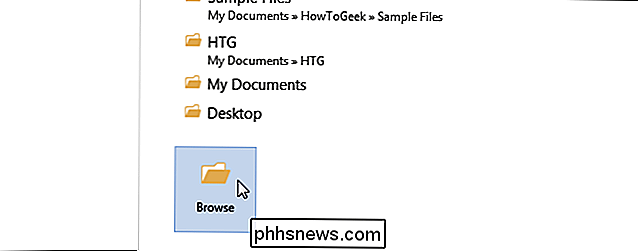
Ga in het dialoogvenster "Opslaan als" naar de gewenste map, indien nodig, en wijzig de bestandsnaam als u het bestand wilt opslaan onder een andere naam. Selecteer 'Algemene opties' in het vervolgkeuzemenu 'Hulpprogramma's'.
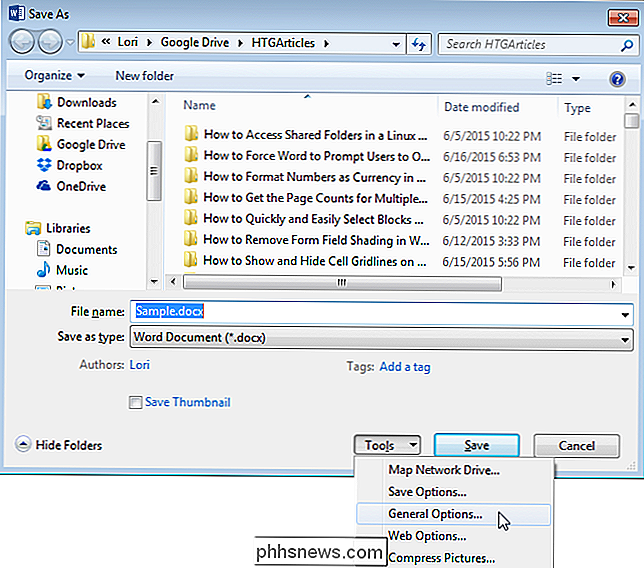
Schakel in het dialoogvenster 'Algemene opties' het selectievakje 'Alleen-lezen aanbevolen' in, zodat er een vinkje in het vak staat en klik op 'OK' ".
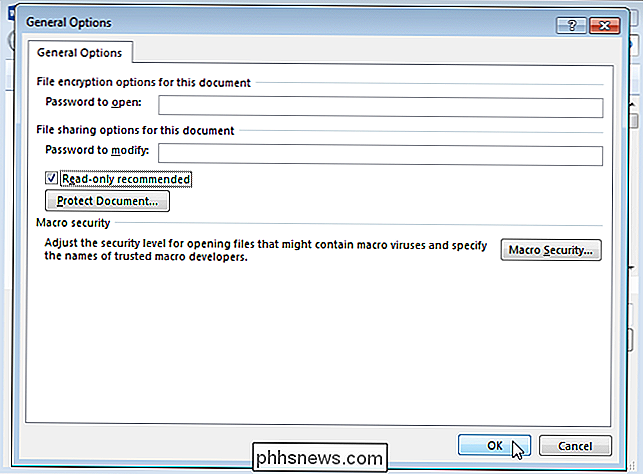
Klik op" Opslaan "om het document met deze instelling op te slaan.
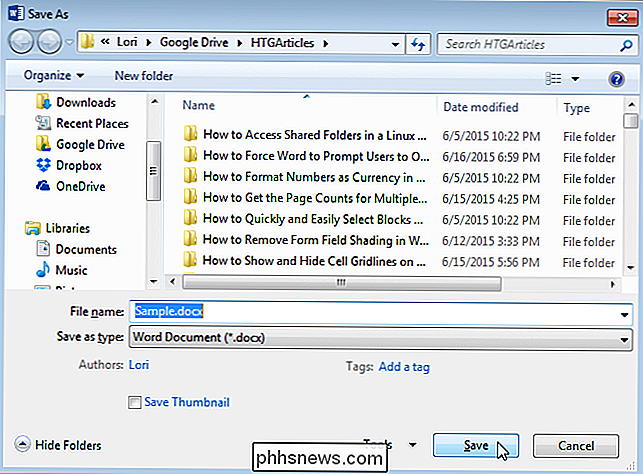
Deze procedure werkt ook in Excel. Het dialoogvenster "Algemene opties" is een beetje anders, maar de optie is hetzelfde.
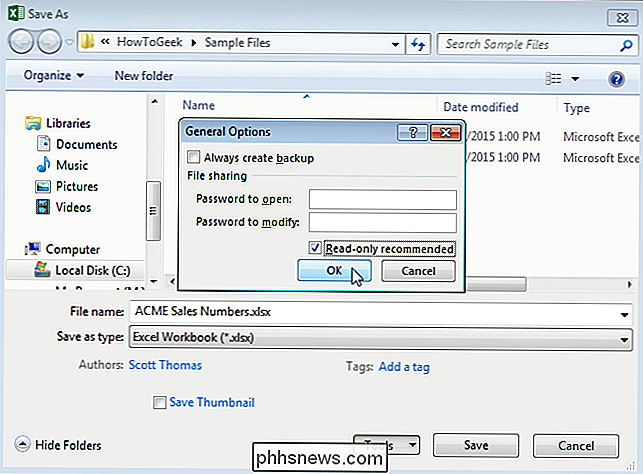
Iedereen die het bestand in Word of Excel opent, wordt nu gevraagd om "Openen als alleen-lezen" te kiezen.

How-To Geek's Skype-account is gehackt en Skype-ondersteuning helpt
Gisteravond laat stuurde Skype me een e-mail om me te laten weten dat ze mijn e-mailadres succesvol hadden gewijzigd in Thékek @ cock.li en ik moeten mijn account bezoeken om mijn wijzigingen te bekijken. Maar ik heb niets veranderd. En wat? UPDATE! Met dank aan de geweldige Jon Galloway die namens mij contact met mensen heeft opgenomen, kon ik teruggaan naar mijn Skype-account.

Standaardtoepassingen instellen op Android
Wanneer u meerdere applicaties heeft die hetzelfde doen, bijvoorbeeld browsers, zal Android u elke keer vragen welke u wilt gebruiken, op tot je er een hebt ingesteld als standaardinstelling met de actie "altijd". In de begintijd van de app-kiezer moest u de standaardinstellingen voor elke app wissen voordat u een nieuwe toepaste, maar de dingen zijn gewijzigd.



